安卓7.0将分屏功能做到极致 但却有这些硬伤
Android 7.0预览版就这么悄无声息地来了,比往年谷歌发布测试版系统的时间要更早一些。也许你觉得谷歌越来越任性不按套路出牌,但对于开发者与一部分Android玩家来说也有好处,毕竟他们能更早体验到新系统,这一点谷歌和苹果的做法越来越相似了。

首批支持升级体验的机型并不多,集中在谷歌自家的设备上,其中包括Nexus 6P、Nexus 5X、Nexus 6、Pixel C、Nexus 9以及Nexus Player。升级方式除了前往谷歌开发者官网下载最新的镜像安装包,也可以通过OTA在线下载数据包升级,升级包容量大概在1.1GB左右。此次测试机型我们选择的是华为给谷歌代工的Nexus 6P。

全新的Android 7.0延续了从Android 5.0开始的材料化设计思路,在操作细节以及功能层面查缺补漏。Android 7.0给人的第一印象是基础操作体验流畅,点击图标或是滑动任意模块时你不会感觉到任何的延迟感,观看视频或是玩大型游戏也能保持不错的流畅度。
通知中心
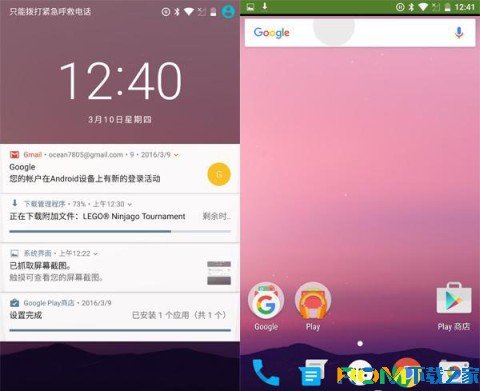
先说说越来越重要的通知中心。Android 7.0下拉通知栏可以无限向下延伸,很多时候你甚至不需要进入到应用里也可以在通知中心中查看消息。为了让操作更有逻辑性,下拉通知中心会通过分层的形式显示内容。
第一层包括WiFi、蜂窝网络、电量、勿扰、手电模式,但不支持自定义。
第二层是完整的设置菜单,和之前的Android 6.0一样。现在支持个性化设置,你点右下方的编辑按钮就能对现有的图标重新排列顺序,也能添加谷歌预设好的不那么常用的模块。
第三层则是针对系统应用或第三方应用的消息通知。通过不断下拉查看的方式可以让你避免每次都进入到应用中,一些信息类应用允许直接在通知中心中回复。
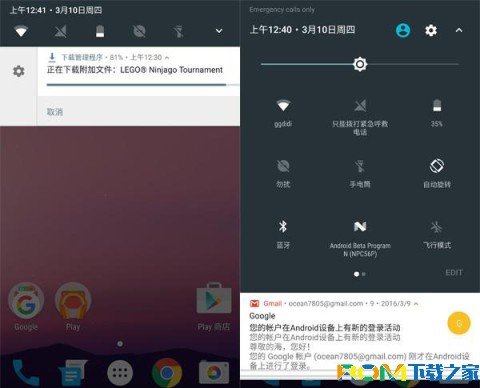
分屏多任务
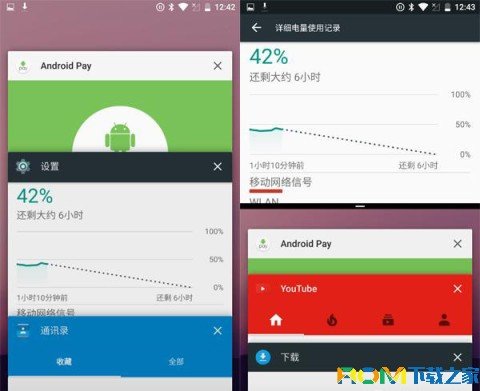
谷歌似乎看到了合作伙伴们都已经加入了分屏多任务功能,这次也按耐不住终于跟上节奏了。Android 7.0支持多任务操作,不仅应用预览画面更大,而且操作的逻辑性做得相当不错,只需要用户通过虚拟多任务按钮就可以完成操作。
后台开启2个以上的应用时,点击多任务菜单按钮呼出多任务后台,接着长按屏幕中任意应用预览界面就能以拖动的方式启动分屏模式。竖向横向都可以操作,也可以滑拽调整窗口大小。不过大型游戏没办法做到分屏操作。
谷歌还赋予这个多任务按钮更多的权利。多任务显示界面中能不间断地单击按键在后台多任务中实时切换应用。双击则会跳转到上一个开启的应用里。实话实说,谷歌这套多任务操作算是目前操作体验很出色的了,只是想吐槽的是为什么不加入一键关闭后台的功能呢。
流量节省程序

Android系统的开源性虽然让它比iOS更加开放,但背后也难逃可靠性低的缺点。现在谷歌想出了一个新办法。在Android 7.0中加入了一个流量节省程序的功能,也就是类似于iOS 9里面的后台应用刷新。如果关闭它就意味着可以最大程度地避免后台应用偷跑流量的现象。当然你也可以手动开启任意你需要在后台走数据的应用,比如微信、地图应用、新闻客户端等等。
更聪明的菜单
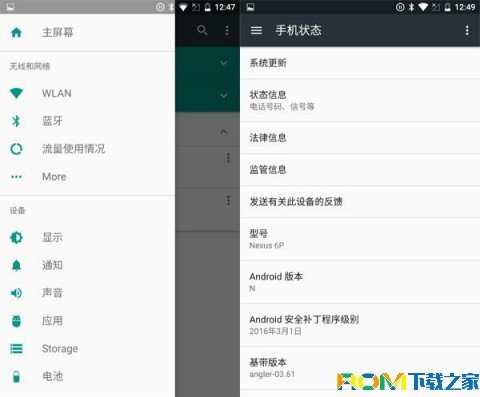
据谷歌官方表示,全新的Android 7.0进一步优化了Doze省电模式,可以保证在设备不被使用时减低CPU功耗、内存使用率以及网络活动等,从而达到节省电量的目的。进入到系统设置的电池应用中,现在系统可以针对手机当前使用情况计算出设备的剩余使用时间,准不准单说但至少能做个参考。
另外设置菜单的操作方式也发生了改变,谷歌增加了一个右滑呼出的控制菜单,比如在设置界面的网络里,向右滑动可以呼出总菜单,而iOS 9使用同样的做法可以让你返回到上个页面。总之这个小功能还是挺实用的,在应用里也同样可以用,算是代替了手动点按菜单键的旧模式。
一些难忍的BUG
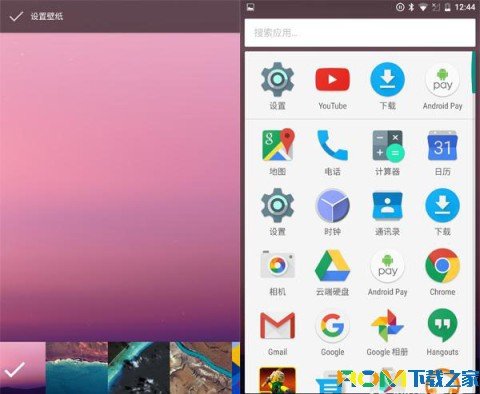
作为一个开发者预览版系统,我们也不能奢求谷歌做得完美。体验过程中也出现了一些难忍的BUG问题,比如应用多任务时的处理还不够好,横屏模式偶尔出现闪退;打开流量节省程序时也会有系统卡顿的情况出现;接入USB Type-C数据线无法调出USB控制中心等,希望这些问题在接下来的更新中得以修复。
